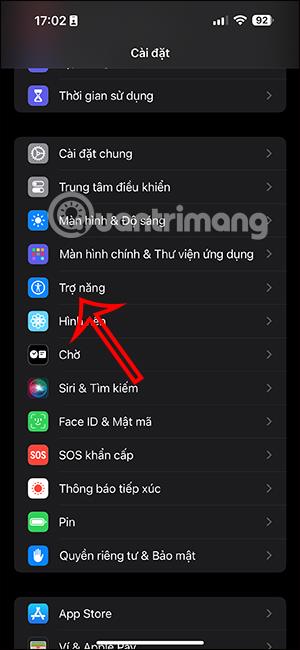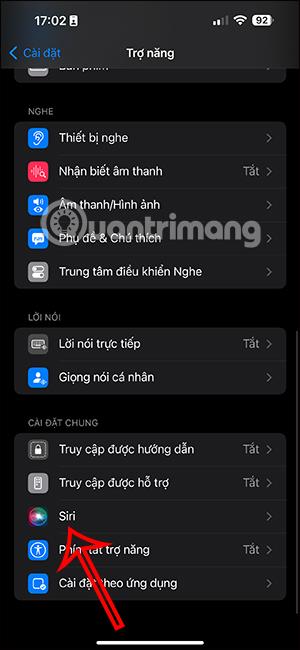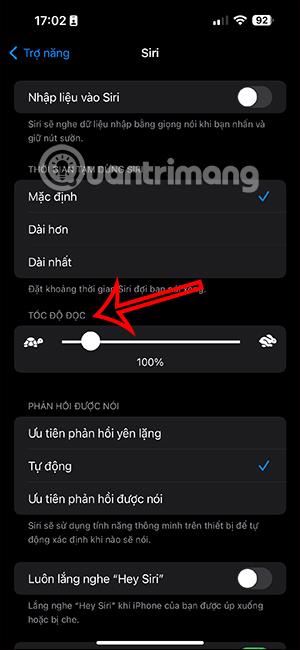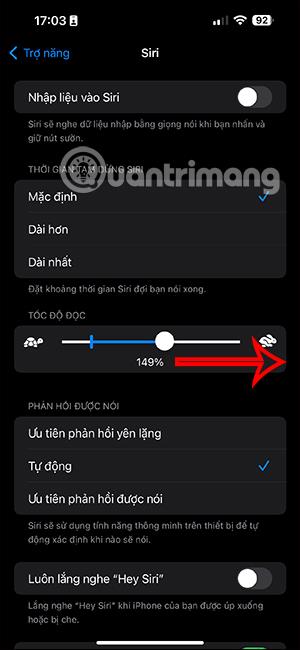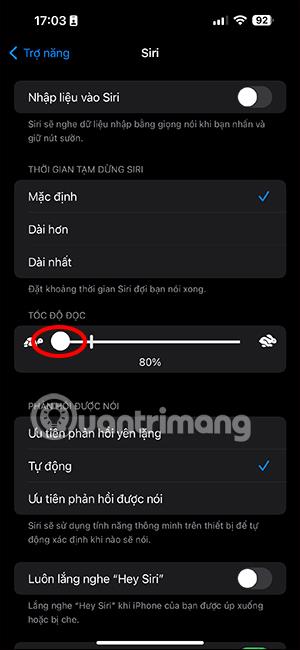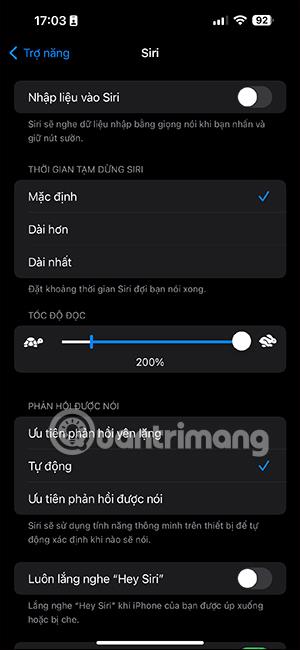For å passe hver persons behov for å bruke Siri, har iOS 17 nettopp oppdatert muligheten for å justere talehastigheten. Du kan justere talehastigheten til rask eller sakte for å passe og gjøre det mer praktisk for deg å kommunisere med Siri. Hvis du opplever at Siri iPhones talehastighet er relativt lav, kan du øke hastigheten til Siri. Siris talehastighet på iPhone kan endres når som helst i henhold til dine behov. Nedenfor finner du instruksjoner for justering av talehastigheten til Siri iPhone.
Instruksjoner for justering av talehastigheten til Siri iPhone
Trinn 1:
I iPhone-grensesnittet klikker du på Innstillinger og deretter på Tilgjengelighet for å justere.
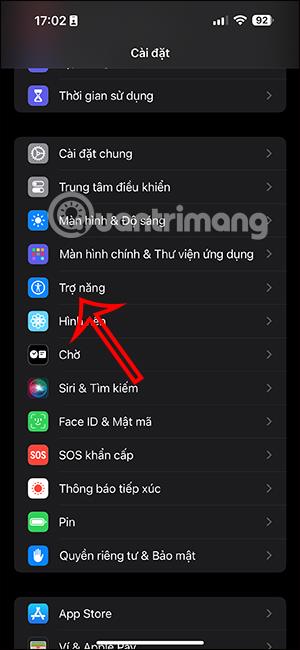
Steg 2:
Ved å bytte til det nye grensesnittet klikker brukere på Siri for å justere innstillingene for Siri på iPhone. Deretter vil du i dette grensesnittet se linjen for å justere Siris lesehastighet slik at vi kan justere den etter vår smak.
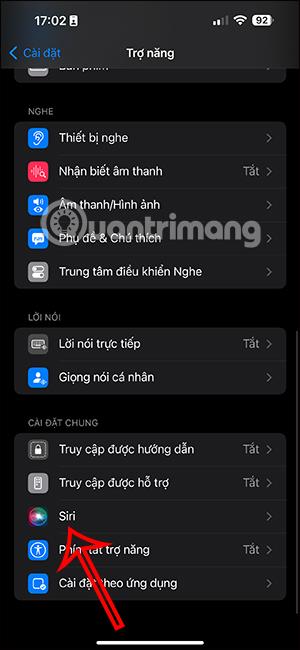
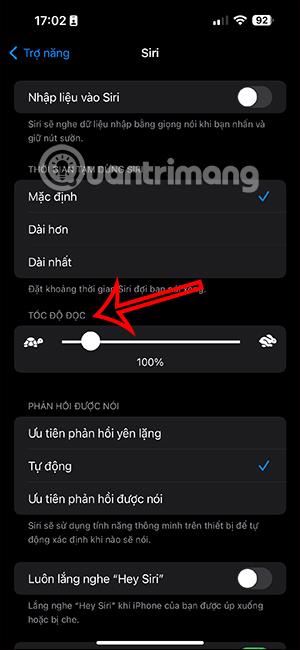
Du kan justere lesehastigheten til høyre for raskt å øke Siris talehastighet når vi kommuniserer med hverandre virtuell assistent Eller dra til venstre for å redusere Siris talehastighet i henhold til din forespørsel.
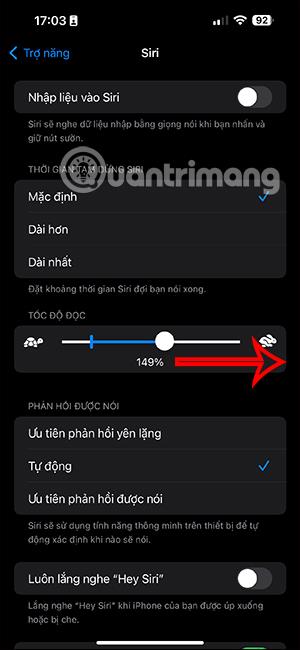
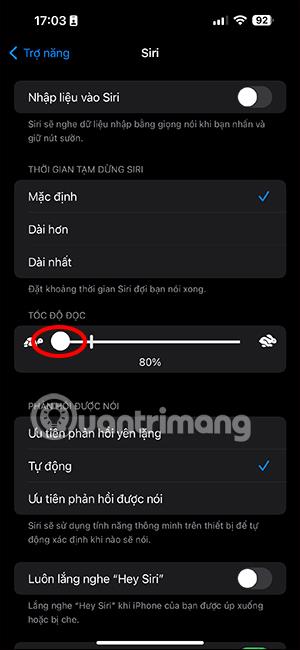
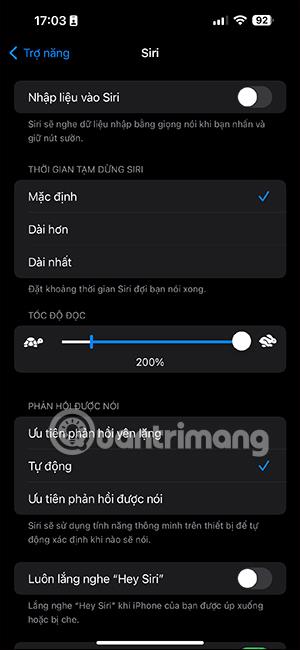
Den raskeste talehastigheten som Siri kan oppnå er 200 % og den laveste talehastigheten du kan justere til 80 %. Vi justerer Siris talehastighet etter vår smak basert på hastighetslinjen med operasjonene ovenfor.